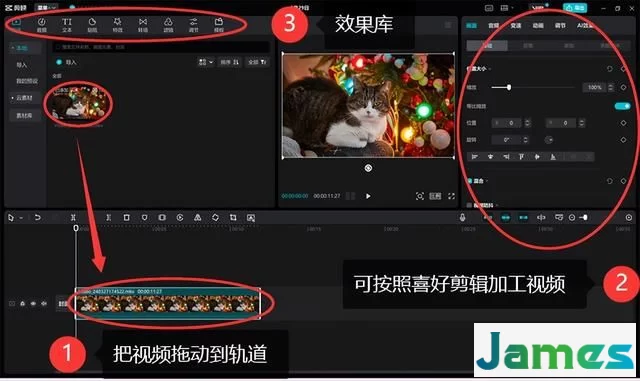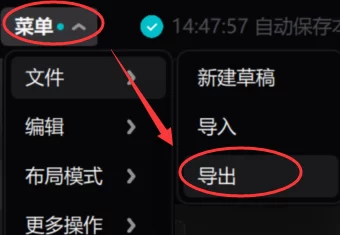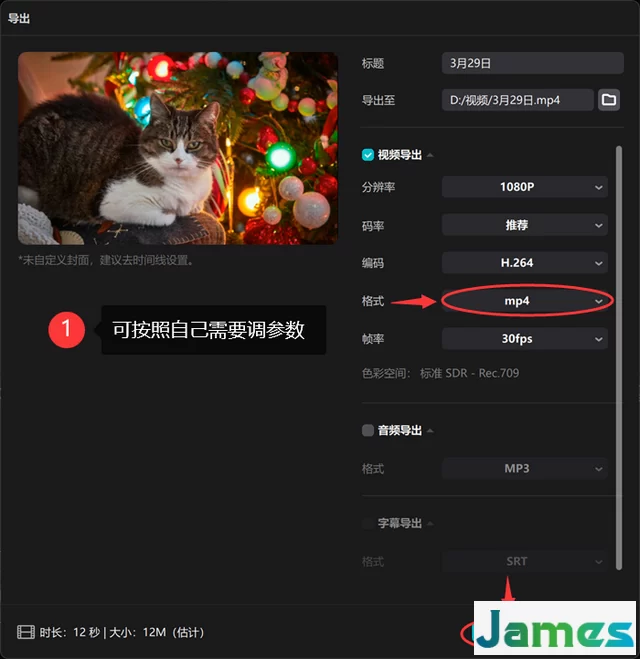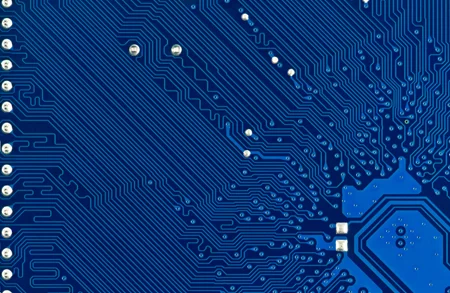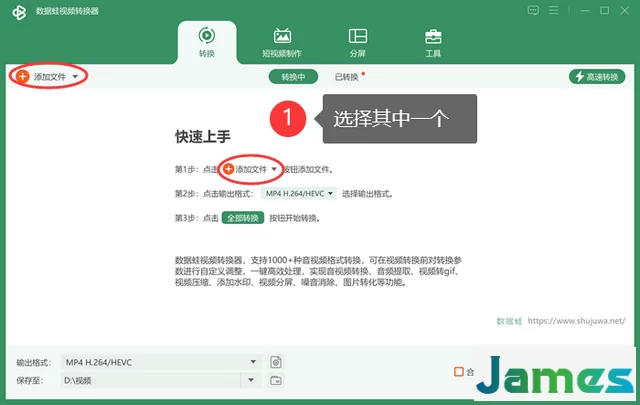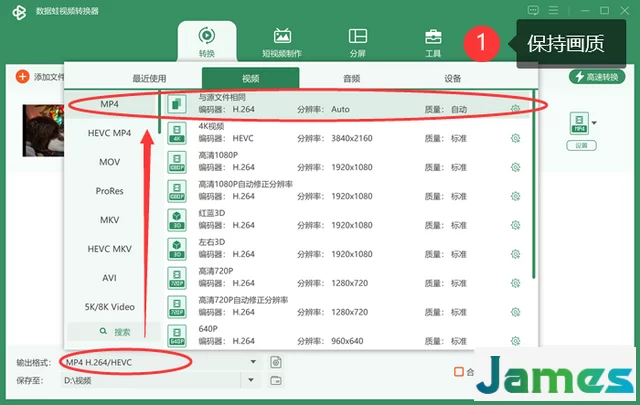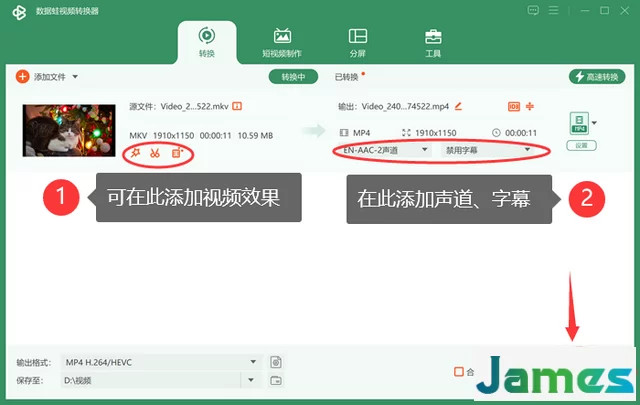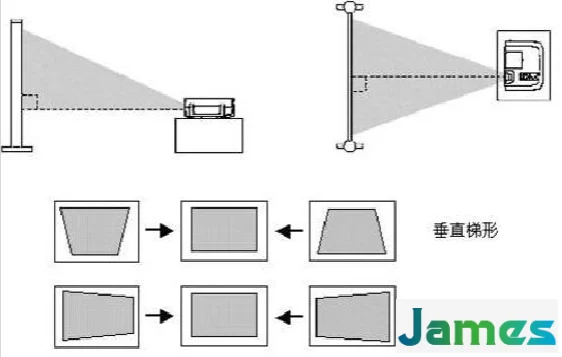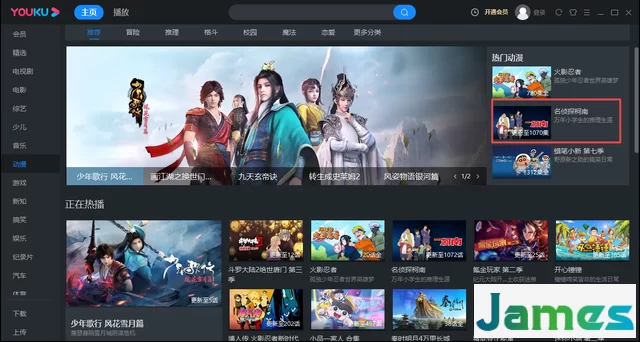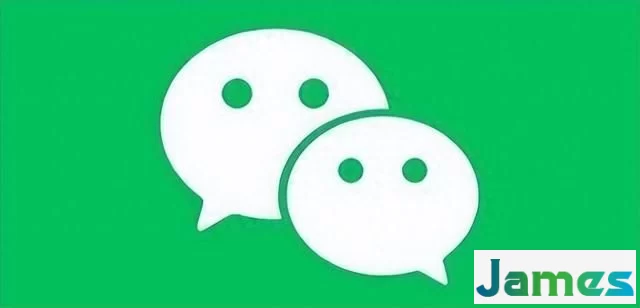在当今世界里,视频格式的选择对于我们享受媒体内容至关重要。mkv和mp4是两种广泛使用的视频格式,每种都有其独特的特点和用途。mkv以其高质量的视频和音频支持以及对多轨音轨和字幕的良好支持而受到欢迎,而mp4则因其广泛的设备兼容性和高效的文件大小而被广泛采用。
然而,当您需要将mkv视频文件在不同的设备或平台上播放时,可能会遇到格式不兼容的问题。为了解决这个问题,您需要将mkv视频文件转换为MP4格式。mkv怎么转换mp4格式?本文将为您提供详细的指导,帮助您掌握如何将mkv视频文件转换为MP4格式的秘籍,让您的视频内容在各种设备上都能流畅播放。
方法一:用剪映进行转码
我们日常生活中经常接触各种各样的多媒体格式,尤其是mkv和mp4格式。有时候我们需要把mkv格式转换成适用性更广的mp4格式,但是却不知道该怎么做。mkv怎么转换mp4格式呢?我们可以用到剪映来进行转码。
剪映是一款功能丰富的视频编辑软件,提供直观的用户界面和多种视频编辑工具,满足用户的基本编辑需求。它支持快速转码,能够将视频文件转换为常见的mp4、mov格式,同时保持高质量输出。剪映的用户友好设计使其成为视频编辑初学者和专业人士的理想选择。
Step1:打开剪映,点击【开始创作】。转入编辑页面,点击【导入】,在文件夹中导入mkv视频文件。
Step2:把在素材面板的视频拖动到视频轨道,再点击左上角的【菜单栏】,选择【导出】。开始我们的格式转码之旅。
Step3:在导出设置面板中选择【mp4】作为导出格式后,我们可以按照自己的喜好或者需要设置视频的参数。在设置完成后点击蓝色的【导出】键,完成视频的转换。
注意:剪映的功能相对基础,可能无法满足高级用户的需求,且在处理高分辨率视频时可能会占用较多的系统资源。此外,免费版本中的广告可能会影响用户体验,且输出格式选择有限。
方法二:修改文件后缀名转码
mkv能直接改后缀为mp4吗?我们能否直接把 mkv视频文件的后缀名改成mp4呢?答案是可以的,但是有一定的风险。修改文件后缀名进行格式转换的优点是操作简便,不需要安装额外的软件。
缺点是转换过程可能不完全可靠,有时无法正确转换所有视频编码和元数据。建议在进行此操作前做好备份工作。
方法三:用数据蛙视频转换器转码
如何把mkv转成mp4?小编推荐数据蛙!数据蛙视频转换器以其强大的功能和便捷的操作而受到用户的青睐。它拥有简洁直观的用户界面,使得视频格式转换过程变得轻松简单,用户无需面对繁琐的操作。这款工具支持多种视频格式,无论是主流的MP4、AVI,还是专业的MKV、FLV,都能轻松应对。它具备快速的转换速度,能够迅速处理大量视频文件,极大地提高了工作效率。更值得一提的是,它在转换过程中能够保持视频的原有质量,避免因格式转换而影响观看体验。
数据蛙视频转换器下载链接:https://luping.shujuwa.net/video-converter/
操作环境如下:
演示机型:神舟战神G9-CU7PK
系统版本:Windows 10
软件版本:数据蛙视频转换器1.0.10
Step1:要使用数据蛙视频转换器,请先下载并安装该软件。您可以通过搜索软件名称或访问官方网站来获取安装包。下载后,按照安装向导的指示完成安装过程。
Step2:软件安装完成后,只需双击图标的方式即可启动数据蛙视频转换器。其界面设计简洁明了,功能选项直观易懂。您可以点击界面左上角或者正中间的【+添加文件】按钮,快速上传视频文件进行转换。
Step3:在视频文件被成功添加到软件之后,接下来需要在【输出格式】部分进行设置,以确定转换后的视频格式。你可以在软件界面的相关下拉菜单或选项中找到并选择【MP4】作为目标格式。
Step4:点击【开始转换】按钮,即可启动视频文件向MP4格式的转换过程。
在将mkv文件转换为mp4格式的过程中,我们需要根据自己的实际需求来选择最适合的转换方法。mkv怎么转换mp4格式?一些用户可能会选择剪映等视频编辑工具进行简单的mkv转mp4操作,但对于高级需求如自定义编码和批量转换则显得力不从心。直接修改文件后缀名虽然简便,但可靠性低,可能导致文件播放异常。相比之下,数据蛙视频转换器以其多样的格式支持、高效的编码技术、批量处理能力和预览功能,为用户提供了更可靠、高效的转换体验。
因此,如果你正在寻找一个简单、高效、可靠的mkv转mp4工具,那么数据蛙视频转换器绝对是你的最佳选择。无论是个人用户还是专业人士,都能从这款软件中获得满意的转换体验。
往期推荐:
mp3和mp4的区别是什么?怎么把mp3转成mp4?(全)
mp3转mp4秘诀大公开!音视频转换,3种方法详解
mp4格式是什么?怎么把视频转换成mp4?